"글씨팡팡" 앱에서 사진 위에 글씨 써보기(썸네일, 로고)

지난 시간에 글씨팡팡 앱을 다운로드하여서 간략히 활용 용도를 살펴봤습니다.
이번 시간에는 이 글씨 팡팡 앱을 가지고 사진 위에 글씨를 써서, 썸네일이나 로고를 만들어 보기로 해요.
우서 글씨 팡팡 앱은 구글 플레이에 있으니 받아서 설치해주시고요. 아래와 같이 실행해 봅니다.
글씨팡팡앱은 무료라서 편리합니다.
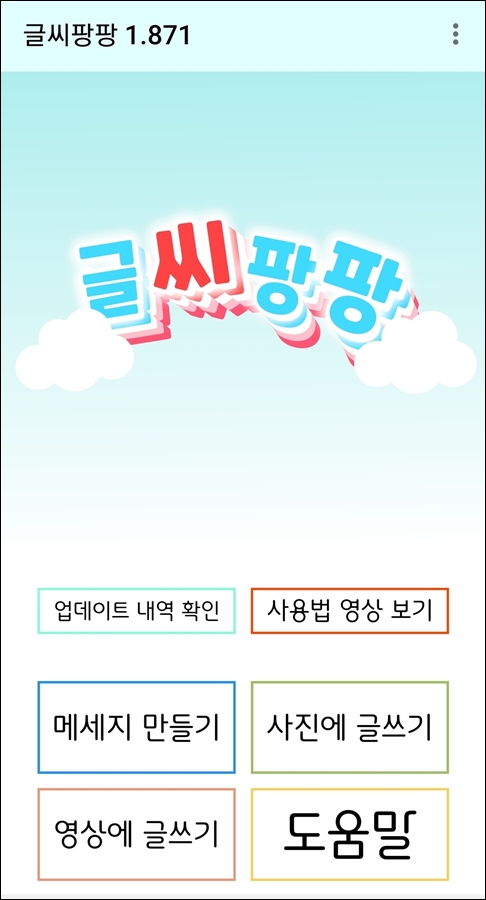
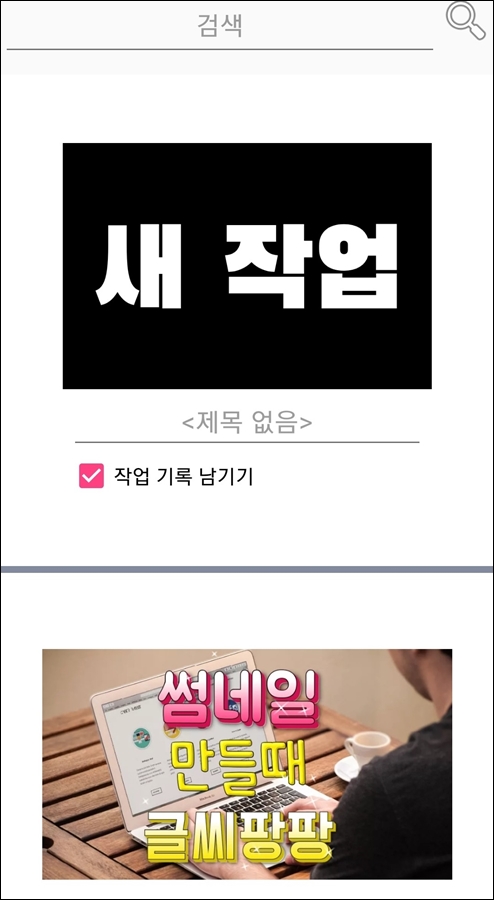
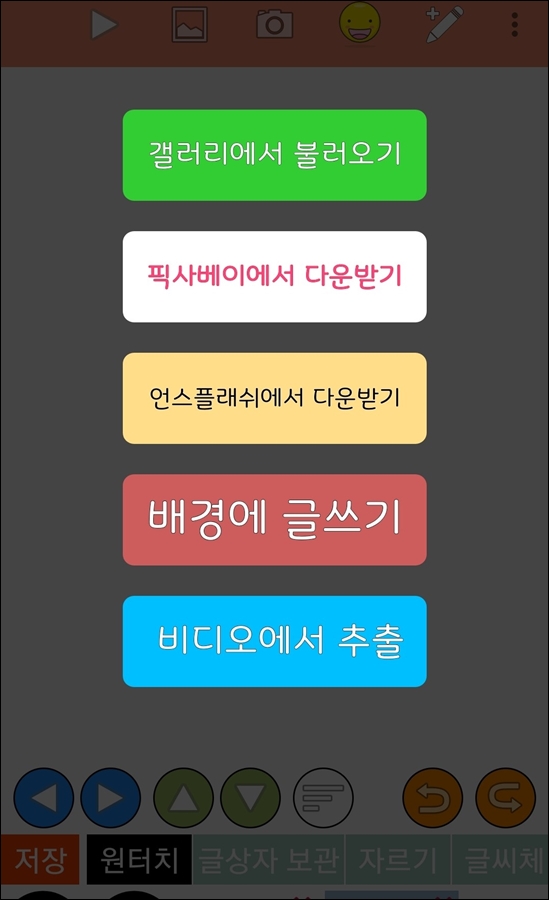
우선 위와 같이 실행되었으면 "사진에 글쓰기"라고 되어있는 메뉴를 선택해서 들어가 봅니다. 기존에 만들었던 히스토리도 "작업 기록 남기기"를 통해서 남길 수 있으니 체크해 놓으시고 진행하시면 편리해요.
그다음은 사진을 불러와야 되는데, 지난 시간에 얘기드린 것처럼 스마트폰의 갤러리나 무료 이미지 제공 사이트인 픽사 베이나 언스플래쉬를 선택해서 썸네일이나 로고를 만들 배경 사진을 선택할 수 있어요.
뿐만 아니라 간단한 단색의 배경에 글씨를 쓸 수도 있고, 비디오에서 한 부분을 추출해서 사진 배경으로 쓸 수도 있어요.
유튜브 등 영상용 썸네일을 만든다면 이 방법으로 편리하게 만들 수도 있겠습니다.
아래와 같이 사진을 불러와 봤어요.


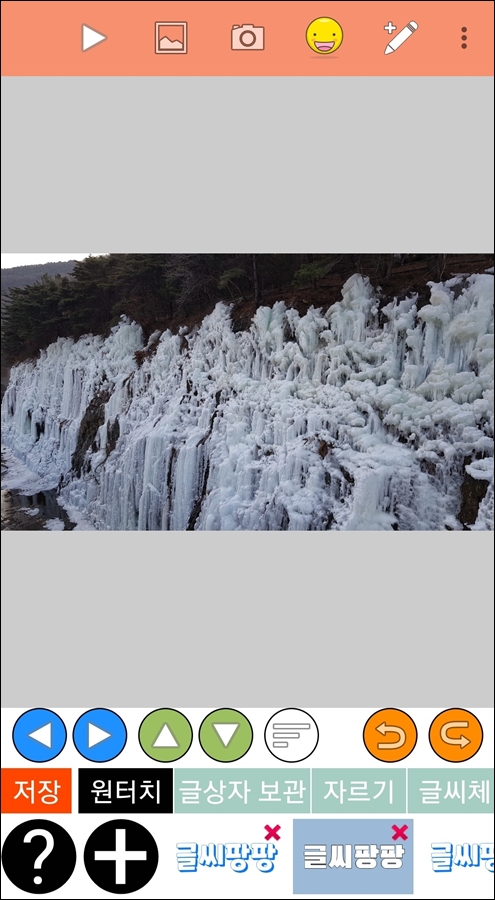
사진을 불러오면 처음에는 원본크기로 보여줍니다. 여기서 본인이 원하는 비율대로 조절을 해줄 수 있는데요. 1:1부터 16:9까지 조절이 가능하니 편리하네요.
유튜브 썸네일 용이라면 16:9로 해서 만들면 편리하겠죠!
선택이 완료되었다면 체크박스를 눌러 완료해주시면 됩니다.
그러면 이제 글씨를 입력하고 편집을 진행하면 돼요.
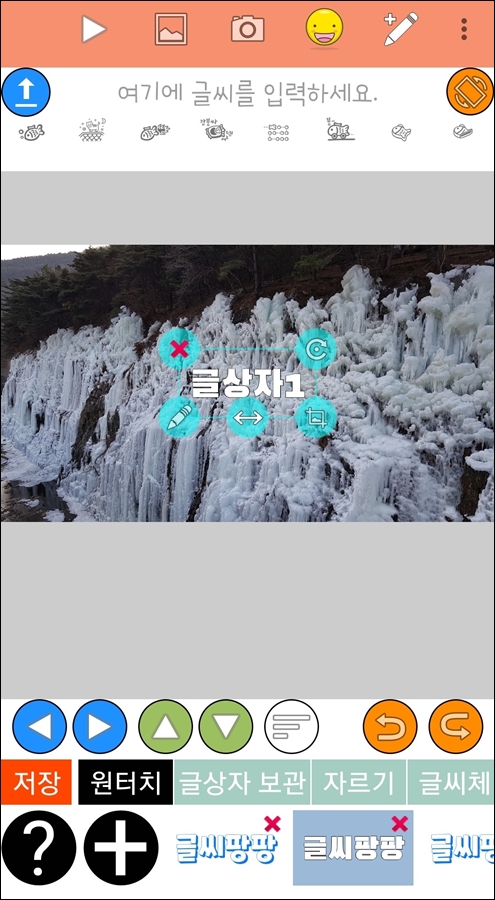

위와 같이 글씨를 입력해주세요라는 창이 뜨죠?
어플의 오른쪽 위에 있는 연필 모양 아이콘을 선택해도 동일하게 글씨를 추가 입력하실 수 있습니다.
여러 개의 글 상자를 추가할 수 있으니 원하는 만큼 추가하시면 되겠습니다.
글씨를 입력했다면 아래와 같이 글씨의 회전도 조절이 가능하답니다.
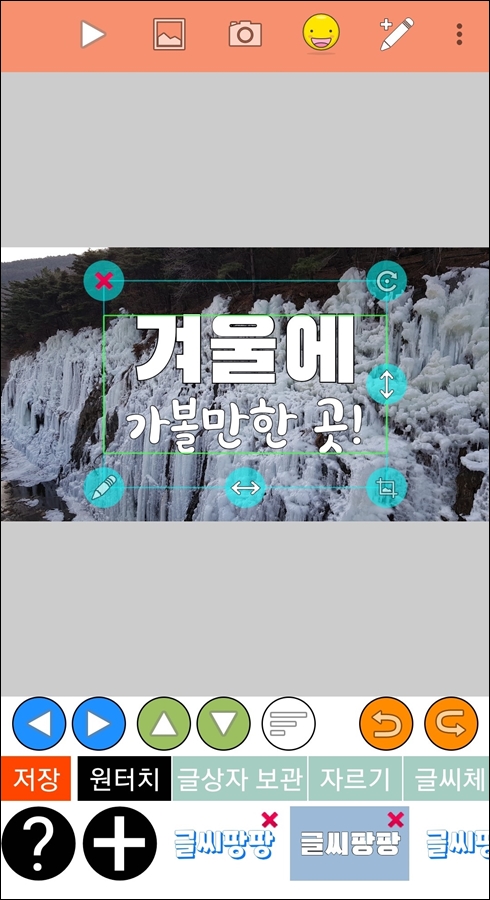
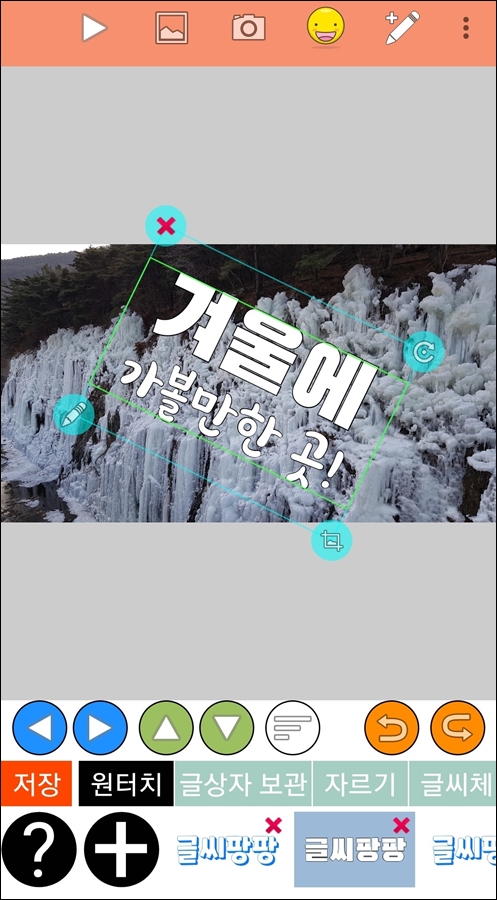
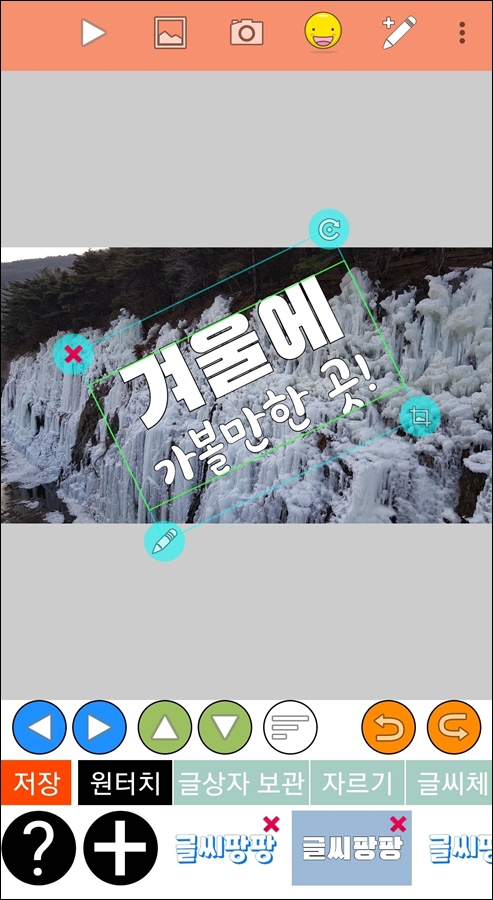
글씨를 회전하면 좀 더 다이내믹하게 보이겠죠!
이제는 글씨를 써볼 텐데, 이 글씨 팡팡 앱의 좋은 점이 글씨 모양을 전체적으로 한 번에 바꿀 수도 있고, 한 줄씩 바꿀 수도 있고, 한 글자씩 바꿀 수도 있다는 거예요.



위와 같이 첫 번째 사진은 전체 글자가 선택한 형태를 보여주고, 가운데 사진은 위에 줄만 선택, 오른쪽 사진은 아래줄만 선택한 사진입니다. 이렇게 선택한 상태에서 마음에 드는 글씨 형태로 변환을 해주는 것이죠.
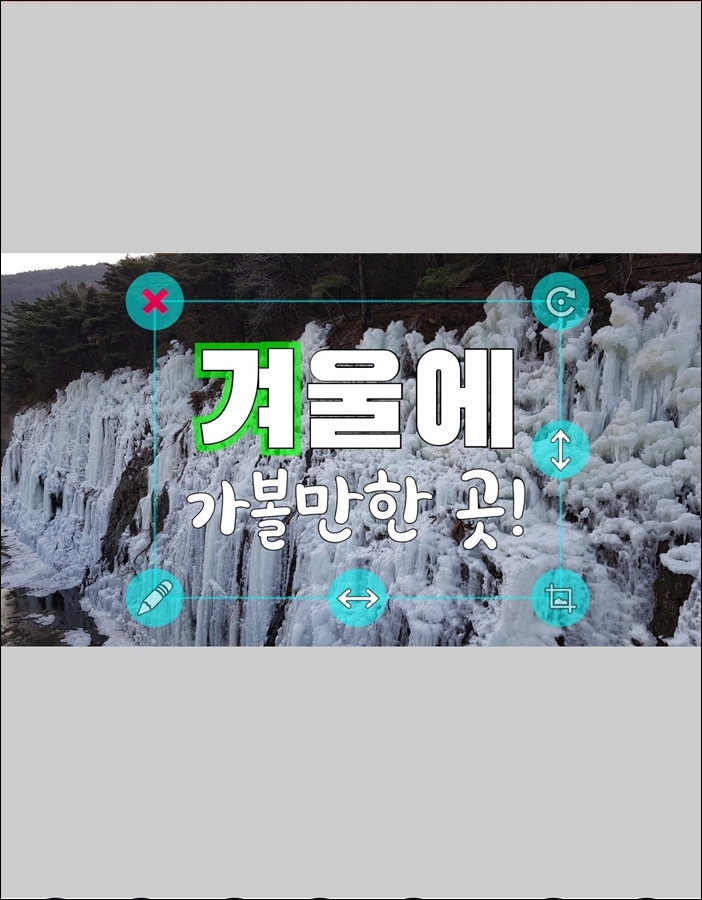
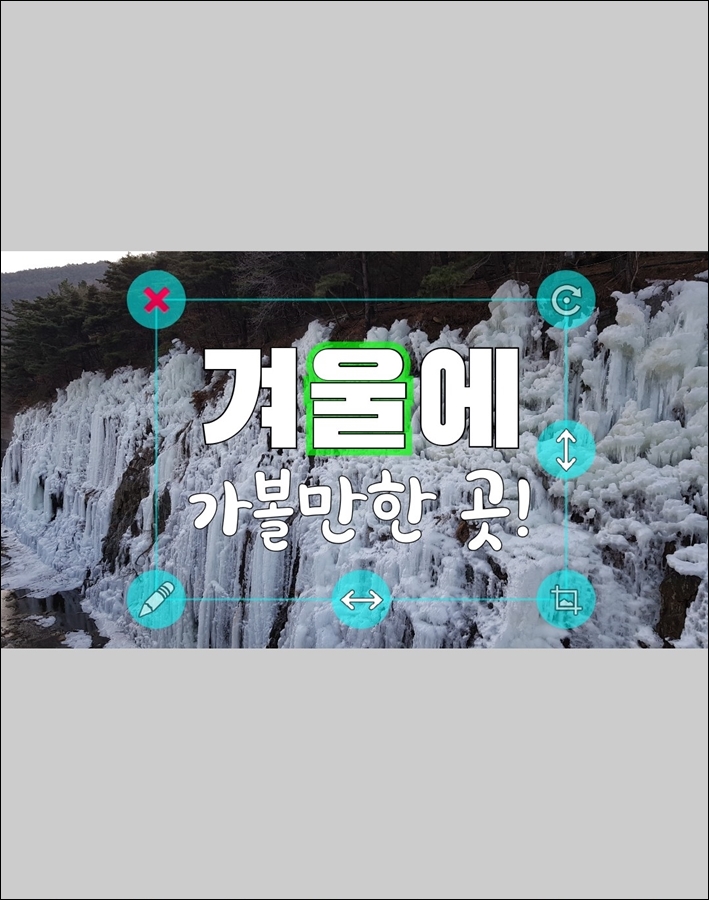
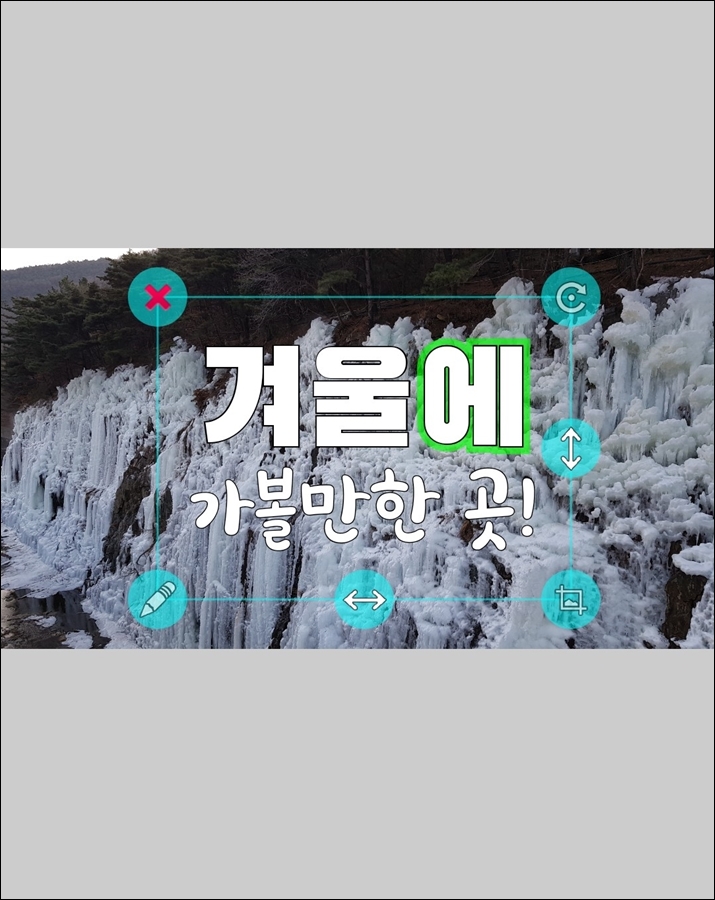
위와 같이 글자 단위로 글씨를 편집할 수도 있습니다. 위에 보시면 각 글자마다 선택을 했을 때의 모습을 보실 수 있습니다. 한 글자씩 편집할 수 있으니 다양한 썸네일, 로고를 만들어 볼 수 있겠죠?
이제 글씨를 편집해 볼게요!
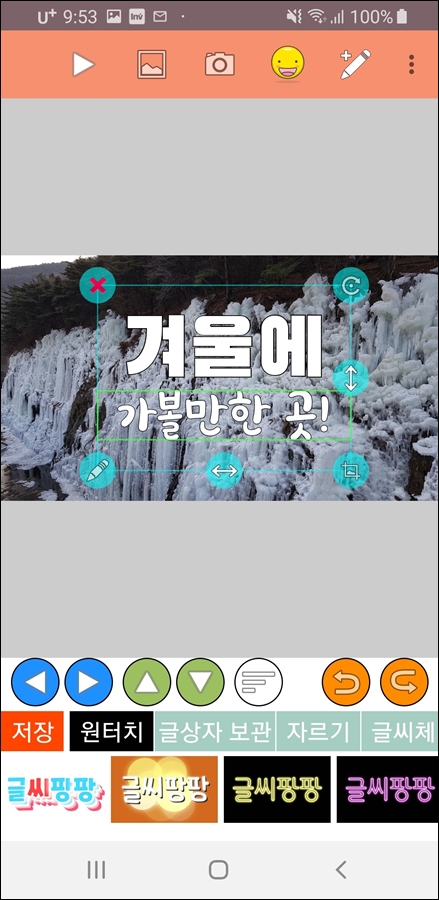
이 어플에서 글씨의 편집은 글씨체나 글자 외곽선 등 본인이 원하는 대로 바꾸면 되지만, 무엇보다도 좋은 것은 위에 보이는 "원터치" 메뉴에서 원하는 글씨 형태를 고를 수 있다는 것입니다.
아래와 같은 다양한 글씨 형태를 보실 수 있는데, 글자 디자인 모양이 엄청 다양하게 있더라고요. 다 헤아려보지 못했는데, 한 60~70개 모양 이상은 될 거 같습니다.
굳이 글씨체를 선택한 후 글씨 색을 고르고, 디자인을 바꿔주고 할 필요 없이 아래와 같이 다양한 글씨 형태에서 고르면 되니 편리했습니다.
좀 더 전문적으로 원하는 형태를 만들 경우에는 각각 새롭게 지정해 주는 게 필요할 수도 있겠지만, 아래 글자 형태만으로도 저는 충분하더라고요.
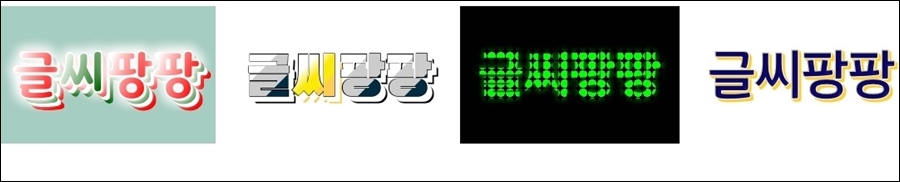
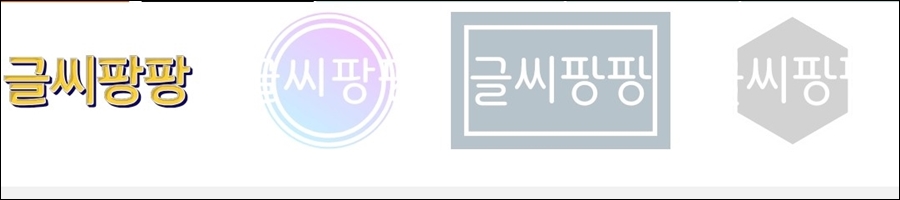


아래와 같이 글자를 한 줄, 한 글자 단위로 선택해준 후 위에 있는 원터치 메뉴에 있는 글씨 형태를 선택해주면 적용이 된답니다.
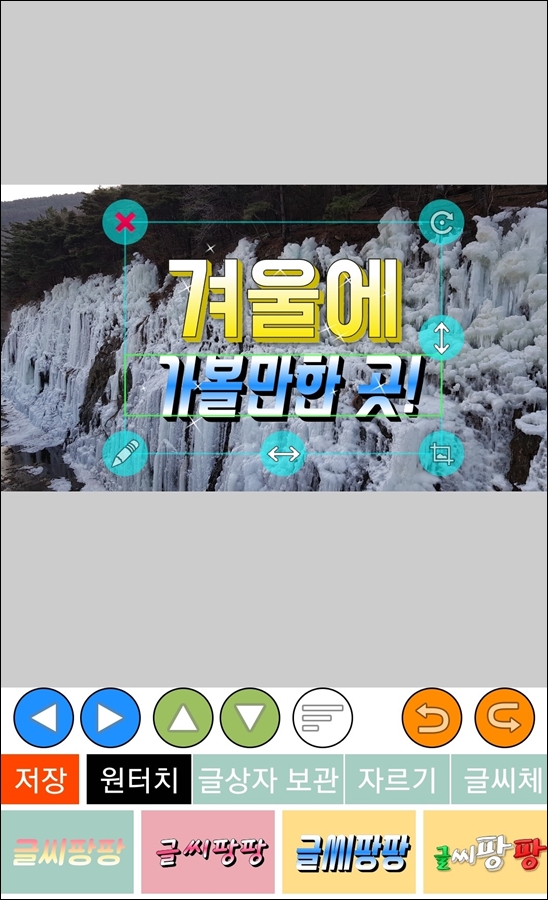

아주 쉽고 간단하게 만들 수가 있네요. 썸네일이나 로고를 만들 때 어렵게 할 필요 없이 이렇게 원터치로 선택만 잘해줘도 이쁜 썸네일을 만들 수 있을 거 같습니다.
이렇게 만들고 난 후 좀 더 글씨를 바꾸고 싶다면 아래와 같이 글씨체를 선택해서 바꿀 수도 있어요.
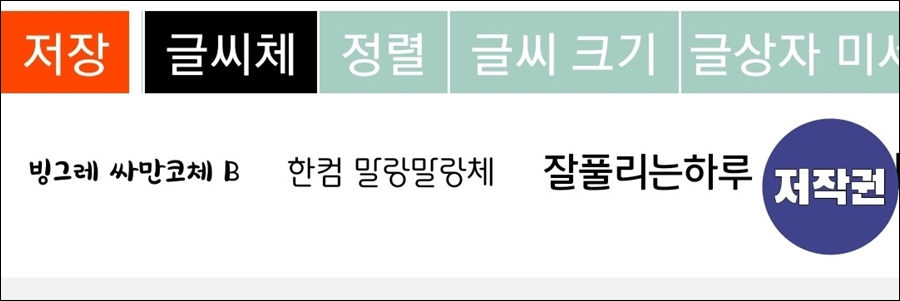
글씨 크기를 바꾸고 싶다면 아래와 같이 글씨 크기를 바꿀 글자나 문장을 선택한 후 글씨 크기를 드래그해서 키우거나 줄여주시면 돼요.
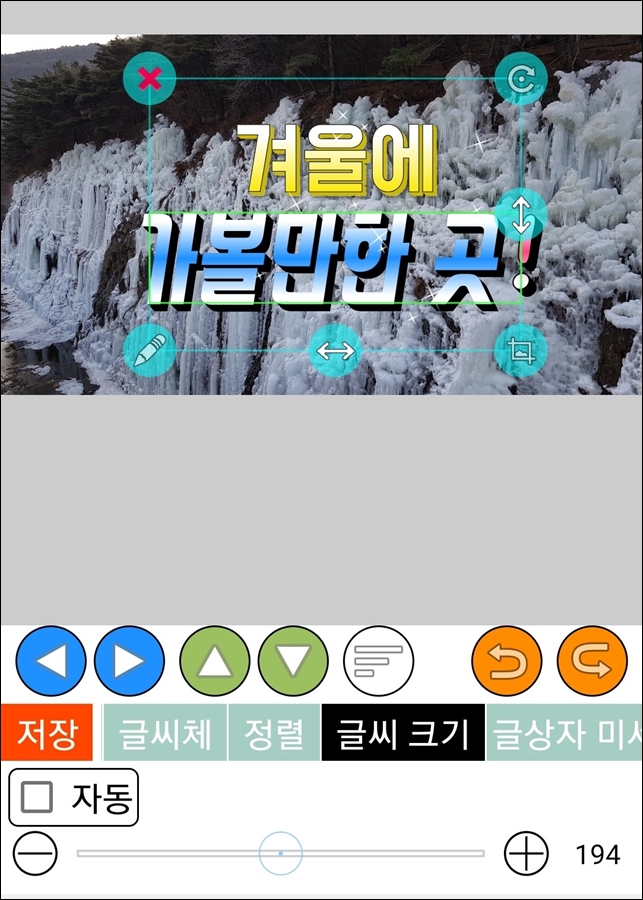

그리고 난 후 오른쪽 사진과 같이 이 사진을 저장을 해주면 된답니다. 카톡이나 다른 어플로도 공유가 가능하니 편리하게 활용해 볼 수 있겠어요.
그럼 아래와 같이 완성이 된 썸네일 형태를 보실 수 있겠습니다.

이렇게 만드는데 몇 분이 걸리지 않으니, 크게 고민하지 말고 간단하게 썸네일을 만들어보는 것도 좋을 거 같습니다.
[같이 보면 재미있을 포스팅]
썸네일 만들 때 글씨팡팡 앱, 좀 편해요!
썸네일 만들 때 "글씨팡팡" 앱이 좀 편리하네요! 여러분은 썸네일 만들 때 어떤 어플을 사용하시나요? 다양한 썸네일 어플을 사용하시는 분도 있고, 포토샵이나 파워포인트 등 다양한 프로그램
jake-inventory.tistory.com
'세상의 노하우(꿀팁 찾기)' 카테고리의 다른 글
| BEAM 빔 공유 전동킥보드 사용해볼까, 어플 설치부터~ (0) | 2021.02.17 |
|---|---|
| 지쿠터 앱 가입하고, 킥보드 타볼까? (4) | 2021.02.15 |
| 썸네일 만들 때 글씨팡팡 앱, 좀 편해요! (2) | 2021.02.13 |
| 보고 싶은 영화 쿠팡플레이에서 찾아볼까? (2) | 2021.02.12 |
| 키움 영웅문 증권사 리포트 여기 있어요! (0) | 2021.02.11 |



